如何将html转换成pdf

当我们打算保存网页上的内容时,可以直接下载网页文件,而当我们打算编辑网页文件并且将其转换为PDF格式时,自然要了解下如何将html转换成pdf。其实对此直接使用浏览器即可实现,我们点击浏览器的文件--打印,然后在弹出的打印设置中将目标打印机设置为:另存为PDF,然后点击右下角保存按钮,之后选择保存路径后即可将html文件保存为PDF文档,接下来详细介绍下常见的html转换为PDF的方法。
一、使用浏览器如何将html转换成pdf
当我们打算把网页文件html转换为PDF文档时,可以了解下使用浏览器如何将html转换成pdf,接下来说说其详细的操作步骤:
Step1打开PDF文档
步骤一:我们使用浏览器打开要转换为PDF文档格式的html网页文件,或者直接使用浏览器浏览该网页,确保网页已经缓存完成。

Step2设置打印
步骤二:点击浏览器的开始或者设置按钮,然后依次点击文件--打印,之后弹出打印设置窗口。
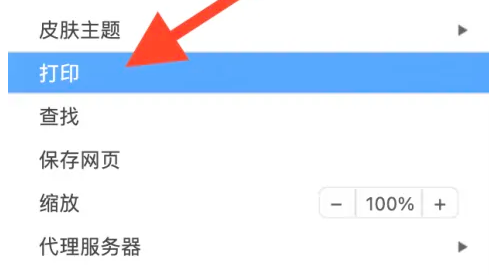
Step3选择保存路径
步骤三:在打印设置窗口中找到目标打印机选项,点击该选项后在下拉菜单中选择另存为PDF,然后点击保存,这时需要选择保存路径和输入文件名,并且点击确定完成保存。
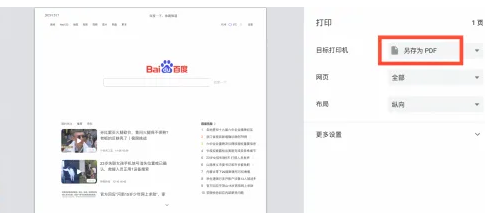
按照以上步骤就可以使用浏览器将html文件转换为PDF文档,不同浏览器的操作流程类似,都是通过打印功能中另存为选项完成html文件的格式转换。
二、使用PDF编辑器如何将html转换成pdf
其实提到如何将html转换成pdf时,除了刚才提到的使用浏览器的打印功能外,还可以直接使用专业的PDF编辑器来实现,我们以万兴PDF为例介绍下具体操作流程:
Step1下载安装包
步骤一:在万兴PDF官网下载安装包,完成本地计算机上万兴PDF的安装后双击运行该软件。

Step2打开html文件
步骤二:使用万兴PDF打开要转换格式的html文件,然后点击顶部导航栏的转换按钮,在次级导航栏中选择更多选项。

Step3设置好输出路径
步骤三:在弹出的抓换选项中选择html转换为PDF,然后设置好输出路径和文件名后,点击转换按钮即可。
使用专业的PDF编辑器软件将html网页文件抓换为PDF文档更加快速高效,像万兴PDF还支持批量转换操作,而且因为转换的目标格式为PDF,所以使用PDF编辑器的优势在于转换后的PDF文档数据完整,可直接使用PDF编辑器对PDF文档进行下一步编辑操作。
三、使用在线渠道如何将html转换成pdf
当我们打算将html网页文件转换为PDF文档时,如果不打算下载任何软件,还可以直接使用在线格式转换渠道来实现,比如我们使用hipdf.cn来进行操作:
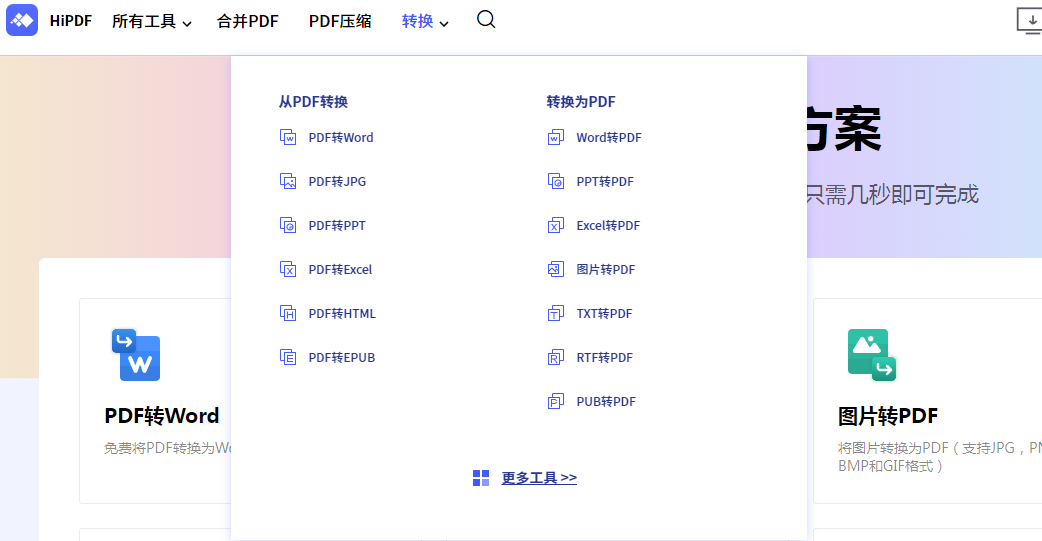
Step1访问hipdf.cn
步骤一:使用浏览器访问hipdf.cn后,点击网站顶部的抓换按钮,然后在下拉菜单中选择更多。
Step2选择html转换
步骤二:点击选择html转换为PDF后,在跳转的页面中点击上传文件,然后选择本地html文件路径后上传。
Step3下载PDF
步骤三:选中上传的html文件后点击转换,等待片刻后html文件就会转换为PDF文件,然后点击下载PDF文档到本地。
以上介绍了使用浏览器和PDF编辑器以及在线网站时如何将html转换成pdf,用户可以了解下这几种常见的html转为PDF的方法,然后根据自己的 操作需求来选择。这里推荐使用万兴PDF来操作,其转换格式快速而且操作简单便捷,同时支持更多PDF编辑功能。





